Tento článok bude užitočný pre každého, kto chce navštíviť niektoré blokované stránky alebo šifrovať údaje, ktoré prezeráme na internete. Existuje niečo ako VPN. S najväčšou pravdepodobnosťou ste už o tom počuli, ale pravdepodobne rovnako ako ja naozaj nechápete, čo to je. Pred písaním článku som samozrejme nebol lenivý a trochu som si prečítal túto tému. Najprv pochopíme, čo je to VPN a prečo je vôbec potrebná.
VPN (Virtual Private Network) je virtuálna súkromná sieť. Zjednodušene povedané, VPN nám umožňuje získať anonymný prístup k rôznym zdrojom a robiť to, akoby z inej krajiny. Napríklad niektoré stránky sú blokované na území našej krajiny a my ich musíme navštíviť. Zapneme sieť VPN a na tieto stránky môžeme pristupovať, akoby sme boli v inej krajine. Naše umiestnenie môžete zmeniť na internete a IP adrese. Okrem toho sú všetky informácie prostredníctvom VPN šifrované.Je to také jednoduché, spustením VPN môžeme prehliadať akékoľvek stránky, simulovať prístup na internet z nejakej prepracovanej krajiny a zároveň naše pripojenie bude bezpečné a anonymné.
Málokto ju používa, pretože nie je celkom jasné, ako to funguje, ako to nastaviť a tak ďalej. Keďže však teraz niektoré orgány aktívne blokujú prístup k rôznym webom, zdá sa mi, že popularita pripojení VPN sa bude iba zvyšovať. A potom je tu taký obľúbený prehliadač, že Opera má vstavanú funkciu VPN. Navyše je to úplne bezplatná funkcia a prevádzka je neobmedzená.
Ak máte iný prehliadač, môže vám byť tento článok užitočný: VPN pre prehliadače Chrome, Opera, Firefox a YandexExistuje len toľko služieb a aplikácií, ktoré poskytujú VPN za poplatok. Všetky služby sú spravidla dobré a funkčné a nie sú drahé. Ale nie každý je ochotný zaplatiť. A ak potrebujete zabezpečené pripojenie a potrebujete prístup k blokovaným webovým stránkam z počítača, a dokonca nie vždy, tak prečo nepoužiť bezplatné VPN v samotnom prehliadači Opera. Nemusíte nič inštalovať a konfigurovať. Stačí vložiť jednu kontrolu do nastavení. Chápem, že nie každý používa prehliadač Opera. O iných možnostiach som však ešte nepočul v iných prehľadávačoch. Môžete tiež použiť svoj obľúbený prehliadač a nechať Opera, aby navštívila niektoré blokované stránky alebo iné úlohy.
Ako povoliť VPN v Opera
Ak vo vašom počítači ešte nie je nainštalovaný prehliadač Opera, môžete si ho stiahnuť a nainštalovať pomocou niekoľkých kliknutí z oficiálnej webovej stránky http://www.opera.com/ru. Ak už je nainštalovaná a v nastaveniach nenájdete VPN, skontrolujte, či máte nainštalovanú najnovšiu verziu.
A tak otvorte Opera a prejdite na nastavenia. Je to takto:
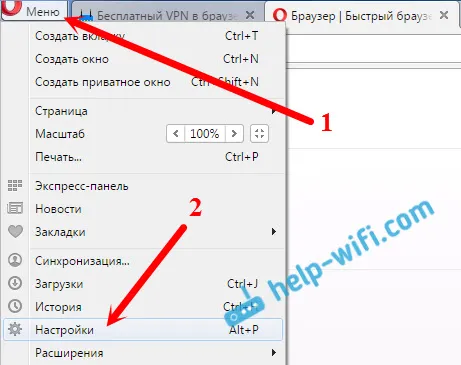
Prejdite na kartu Zabezpečenie a začiarknite políčko vedľa riadku Povoliť VPN .
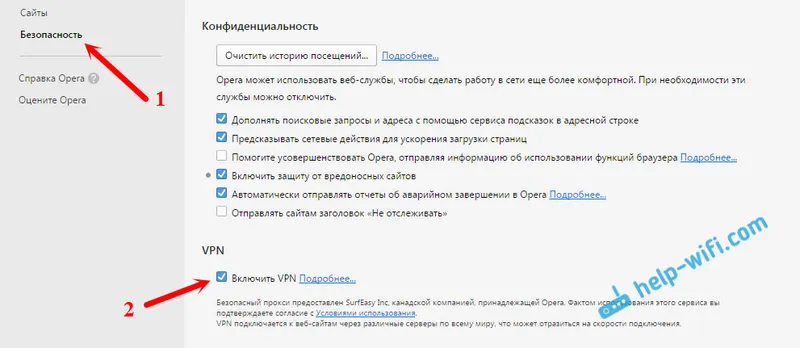
Povolili sme pripojenie VPN.
Konfigurácia vstavanej funkcie VPN v prehliadači Opera
Vedľa položky na zadanie adresy a hľadaných výrazov sa zobrazí ikona. Ak je modrá, znamená to, že je všetko v poriadku a samotná Opera si vybrala optimálne virtuálne umiestnenie pre vás. A už pracujete prostredníctvom zabezpečeného pripojenia a akoby ste boli z inej krajiny.
Kliknite na ikonu a uvidíte informácie o množstve prenesených dát za mesiac a tiež pekný nápis, že máte neobmedzený prenos VPN. Je veľmi cool.
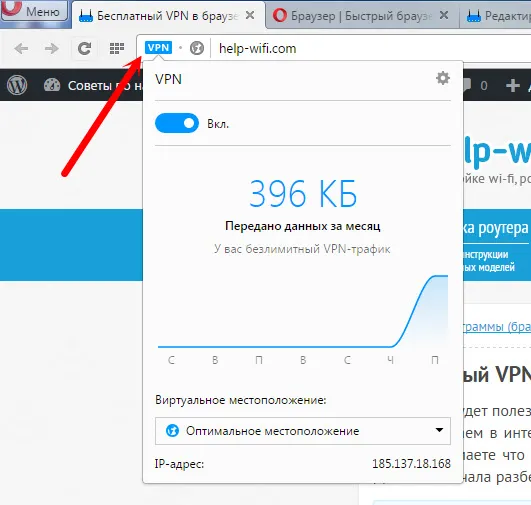
Ak je ikona oranžová, vyberte krajinu zo zoznamu. V každom prípade môžete zmeniť krajinu svojho virtuálneho umiestnenia na internete. Ak však pre vás nie je dôležité, z ktorej krajiny budete stránky navštevovať, je lepšie opustiť „Optimálne umiestnenie“.
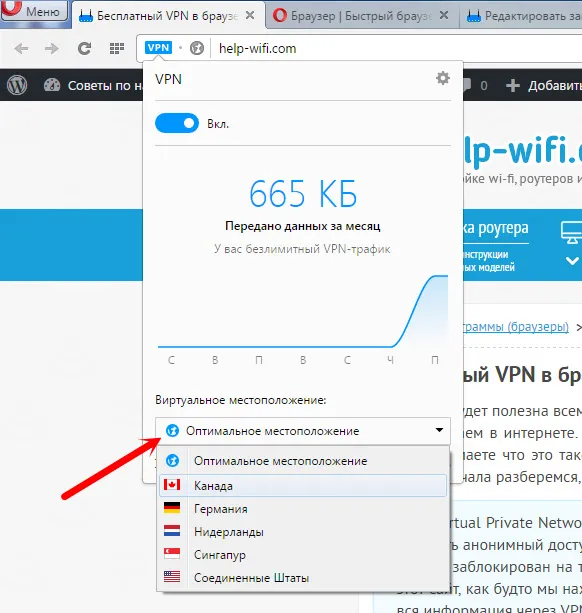
Nižšie sa zobrazí aj vaša aktuálna adresa IP. A môžete veľmi ľahko vypnúť pripojenie VPN av prípade potreby ho opäť zapnúť.
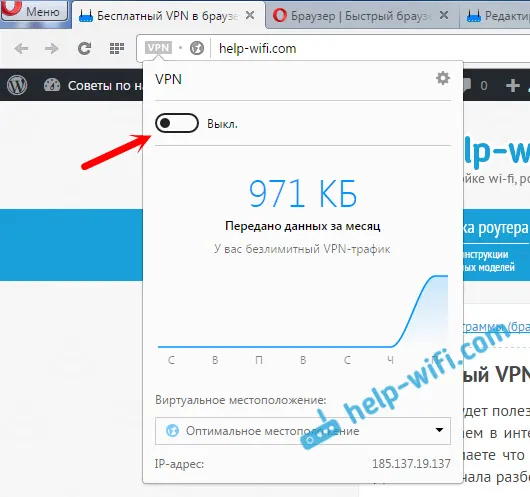
Ako ste už pochopili, týmto spôsobom nemeníme iba umiestnenie, ale aj našu IP adresu. A tiež, ako som už uviedol vyššie, ide o zabezpečené pripojenie, pretože všetka prevádzka je šifrovaná.
Nevýhody pripojenia cez VPN
Jediná negatíva, o ktorej viem, je pokles rýchlosti internetového pripojenia. Je to pochopiteľné, že po zapnutí siete VPN sa už priamo nepripájame k serveru, ale prostredníctvom servera proxy a súčasne z inej krajiny. Ping sa teda môže mierne zvýšiť a rýchlosť internetového pripojenia sa zníži. V závislosti od vybraného servera môže rýchlosť klesať rôznymi spôsobmi.
Svoju rýchlosť internetu môžete skontrolovať s povolenou sieťou VPN aj bez nej. Potom v nastaveniach vyberte inú krajinu a znova skontrolujte rýchlosť.
Prečo nefunguje Opera VPN
Aktualizácia článku (22.05.2017). Používatelia sa začali sťažovať, že nedávno bezplatná sieť VPN zabudovaná do prehliadača Opera prestala fungovať, prerušovane funguje alebo je veľmi buggy. Tam je taký problém, ja sám som narazil na to. Najčastejšie po zapnutí je trvalé spojenie „...“ so serverom a samotná ikona VPN je oranžová (a mala by byť modrá).
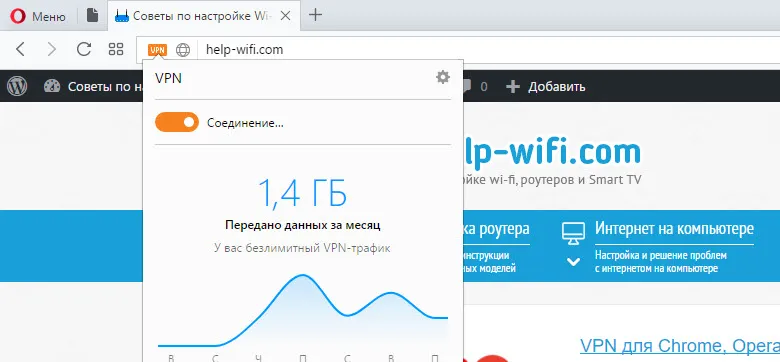
Sotva je možné tento problém nejako vyriešiť. Faktom je, že po blokovaní populárnych stránok na Ukrajine VKontakte, Odnoklassniki, Yandex začali všetci aktívne využívať VPN. A servery Opery jednoducho nedokážu zvládnuť záťaž. Preto sú problémy pri práci.
Možno v blízkej budúcnosti Opera vyrieši tento problém zvýšením počtu serverov alebo ich kapacity. Alebo ich možno úplne uzavrú alebo ich zaplatia. Aj keď je to nepravdepodobné. Stratiť veľa používateľov.
závery
Opera naozaj urobila skvelú vec. Neobmedzená VPN a zadarmo. A samotná skutočnosť, že sa nikde nemusíte zaregistrovať, niečo nainštalovať a všetko nakonfigurovať, samozrejme poteší. Všetko je nastavené veľmi rýchlo a ľahko. Aj dieťa to dokáže zistiť. Sú však teraz deti v týchto veciach lepšie ako dospelí?
